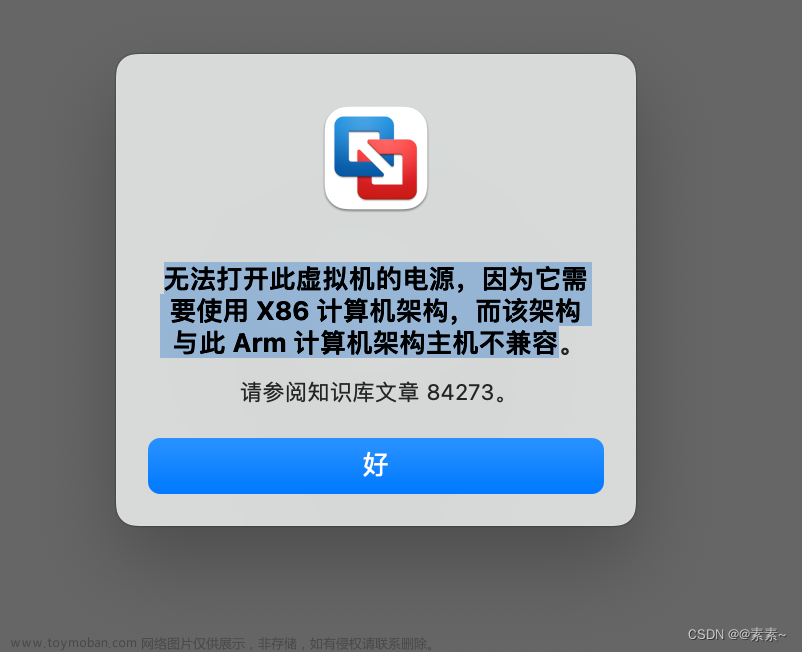本人使用的远程软件是Parsec,由于mac的特殊性,我们需要下载插件才能使得本地电脑的声音被远程端听到,插件的下载可以通过下图步骤进行。

点击Download Here后,弹出了Parsec的官网,官方有安装插件导致的后果,即安装后只能在远程端听到音频,而不可以在本地听到声音,在后文我们将解决此问题,先进行插件的安装(安装后不要关闭官网,后面还要用到)。

从网站中下载好后点击一路next即可。


安装好后可以看到Parsec内会显示插件已安装

此时打开系统偏好设置>声音,将输出设置为Parsec,进行远程尝试,确实只能在远程端听到声音,在本地听不到了。

将之前打开的Parsec官网往后翻,可以看到给出了官方的解决方案,我们点开蓝字,会弹出Apple官网的内容。

按照第一步打开音频MIDI设置应用软件,但是后面不要选择“创建聚合设置”,而是选择“多输出设备”。

将MacBook扬声器与Parsec都勾选,此时再在系统偏好设置>声音里将输出设备更换为多输出设备,就可以在远程端和本地都听到声音啦。

文章来源地址https://www.toymoban.com/news/detail-443085.html

但是实际情况中,我们将多输出设备作为我们电脑的输出,会导致音量无法调节,这会给我们带来很多不便。

为了解决这个问题,我又找了很多资料,最后发现可以通过下载另一个插件来解决,其描述可以用于调节多输出设备的音量。
下载链接:cymo.io

下载后同样一路next安装。双击程序运行,有下图提示。

尝试调节音量发现已经可以调节了,随意打开了一个音频测试发现本地音量确实是随着调节变化的,但是远程端无变化,甚至本地端静音远程端也还有声音。虽然不能分开调节音量,但是也已经满足需求了。至此,mac作为主机远程端没有声音的问题成功解决 。
 文章来源:https://www.toymoban.com/news/detail-443085.html
文章来源:https://www.toymoban.com/news/detail-443085.html
到了这里,关于使用macOS作为主机,远程端无声音问题解决的文章就介绍完了。如果您还想了解更多内容,请在右上角搜索TOY模板网以前的文章或继续浏览下面的相关文章,希望大家以后多多支持TOY模板网!